Automático captura de tela faz um trabalho flexível e fácil para você manter o controle do que você fez e em que horas. Isso o ajuda a manter-se ciente se o seu sistema está sendo usado por outra pessoa. Tudo que você precisa fazer é definir o intervalo da captura de tela, que sem qualquer pausa, faz o trabalho pretendido sem muitos problemas. Você conhece sua história e os soft wares trabalhados no passado. Nenhum dos sistemas operacionais, a partir de agora, tem esse recurso integrado, embora eles tenham a capacidade de fazer capturas de tela.
Apresentamos duas ferramentas diferentes que o ajudam a fazer isso. Vamos nos aprofundar em como fazer capturas de tela automaticamente e armazená-las como imagens em uma pasta separada. E sim, não requer que você pause o trabalho que está executando atualmente. Eles fazem isso sem qualquer intervenção.
Captura de tela automática
Passos para usá-los:
1. Baixe e instale o Screenshoter automático.
2. O software é executado em segundo plano. Clique com o botão direito em seu ícone no bandeja do sistema para obter uma lista de ações rápidas.
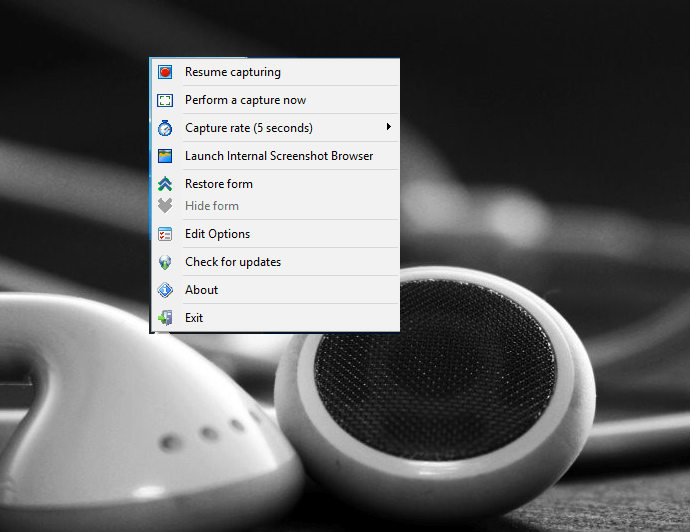
3.Você pode suspendê-lo nas opções e ligá-lo por padrão. Além disso, você também pode definir o intervalo de tempo ou optar pela captura de tela manual.
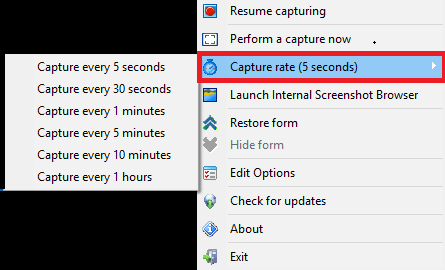
4. Quando você clica com o botão direito no editar opções do ícone da bandeja do sistema, você obtém uma série de Configurações. Sob Configuração de arquivo opção, você obtém um menu suspenso para Padrões de nome de arquivo a partir do qual você pode selecionar.
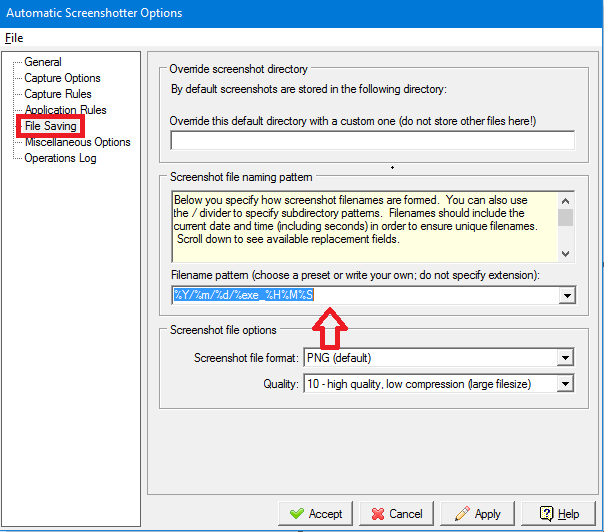
5. Você pode selecionar os aplicativos para serem excluídos, rolando para baixo e clicando em Regras de aplicação no painel esquerdo.
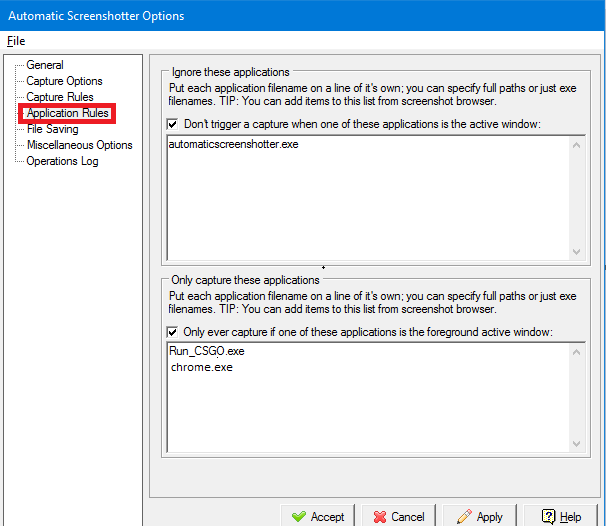
Screenshotter automático é uma ferramenta que ajuda a tirar screenshots em intervalos regulares que você escolhe. Eles salvam as imagens capturadas em formato PNG na pasta designada por você. Eles são absolutamente gratuitos para download e não envolvem nenhum pagamento. Você também pode excluir certos aplicativos da captura de tela e eles podem ser renomeados e identificados facilmente por suas datas ou horas.
Uma alternativa - AutoScreenCap
AutoScreenCap é uma alternativa ainda mais simples se você achar que o software acima é um pouco complexo demais. Tem apenas 900kb de tamanho e funciona muito bem. É uma versão portátil e não precisa ser instalada. Você vai adorar, pois faz todo o trabalho ao mesmo tempo, seja ele configurando a qualidade da imagem, configurando o intervalo de tempo ou escolhendo a pasta de arquivos.!
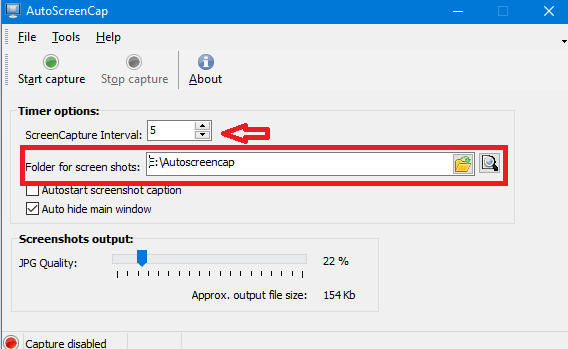
Agora comece a monitorar suas atividades e descubra seus espiões furtivos sem muito esforço.


